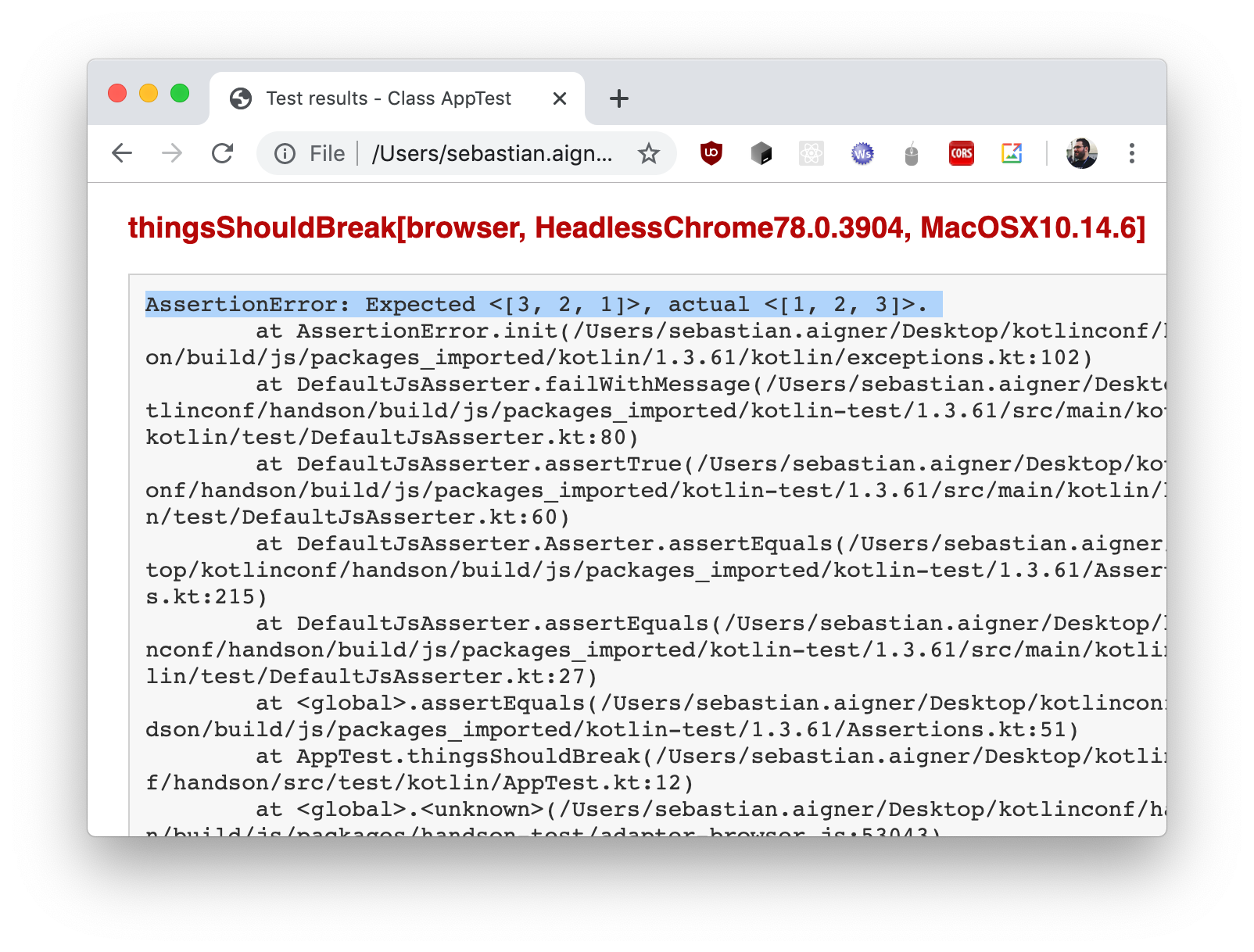在 Kotlin/JS 中运行测试
Kotlin 多平台 Gradle 插件允许你通过多种测试运行器运行测试,这些运行器可以通过 Gradle 配置来指定。
当你创建一个多平台项目时,你可以在 commonTest 中使用一个依赖项,从而向所有源代码集(包括 JavaScript 目标平台)添加测试依赖项:
// build.gradle.kts
kotlin {
sourceSets {
commonTest.dependencies {
implementation(kotlin("test")) // 这使得测试注解和功能性在 JS 中可用
}
}
}// build.gradle
kotlin {
sourceSets {
commonTest {
dependencies {
implementation kotlin("test") // 这使得测试注解和功能性在 JS 中可用
}
}
}
}你可以通过调整 Gradle 构建脚本中 testTask 代码块的可用设置,来调整 Kotlin/JS 中测试的执行方式。例如,将 Karma 测试运行器与一个无头 Chrome 实例和一个 Firefox 实例一起使用,示例如下:
kotlin {
js {
browser {
testTask {
useKarma {
useChromeHeadless()
useFirefox()
}
}
}
}
}关于可用功能性的详细说明,请查阅 Kotlin/JS 参考文档中 配置测试任务 部分。
请注意,默认情况下,插件不捆绑任何浏览器。这意味着你需要确保它们在目标系统上可用。
要检测测试是否正确执行,请添加文件 src/jsTest/kotlin/AppTest.kt 并填充以下内容:
import kotlin.test.Test
import kotlin.test.assertEquals
class AppTest {
@Test
fun thingsShouldWork() {
assertEquals(listOf(1,2,3).reversed(), listOf(3,2,1))
}
@Test
fun thingsShouldBreak() {
assertEquals(listOf(1,2,3).reversed(), listOf(1,2,3))
}
}要在浏览器中运行测试,可以通过 IntelliJ IDEA 执行 jsBrowserTest 任务,或者使用边槽图标来执行所有测试或单个测试:
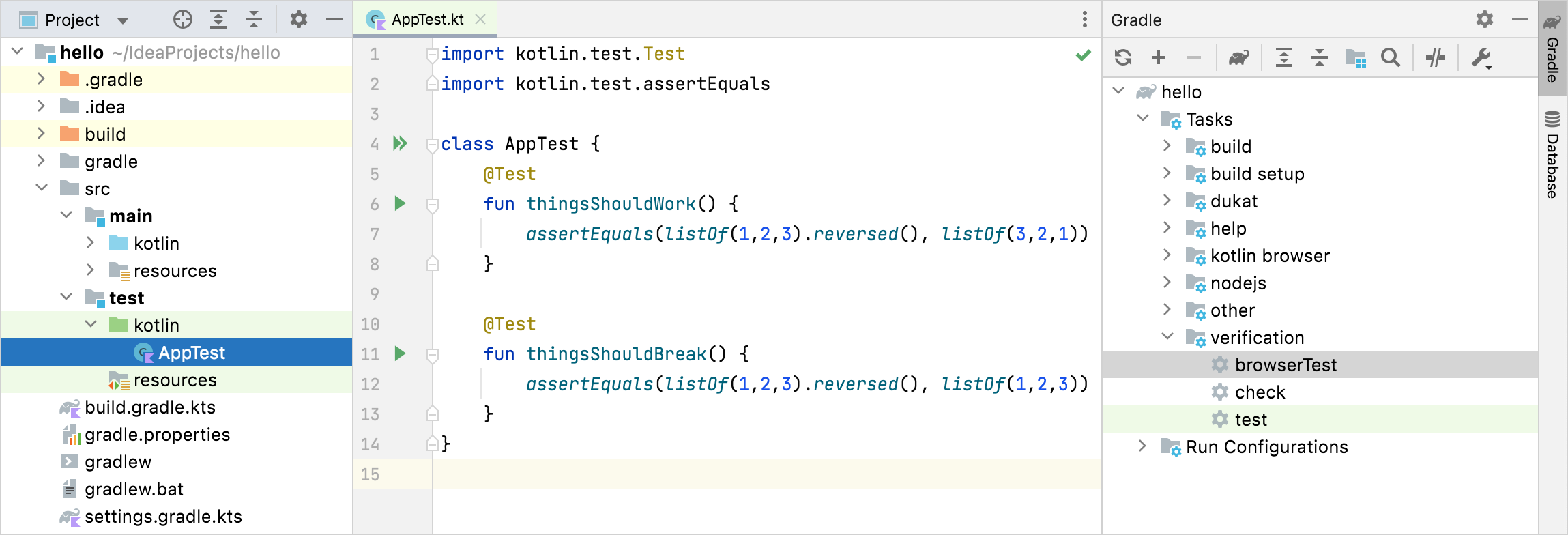
或者,如果你想通过命令行运行测试,请使用 Gradle wrapper:
./gradlew jsBrowserTest从 IntelliJ IDEA 运行测试后,“运行”工具窗口将显示测试结果。你可以点击失败的测试来查看它们的堆栈跟踪,并通过双击导航到相应的测试实现。
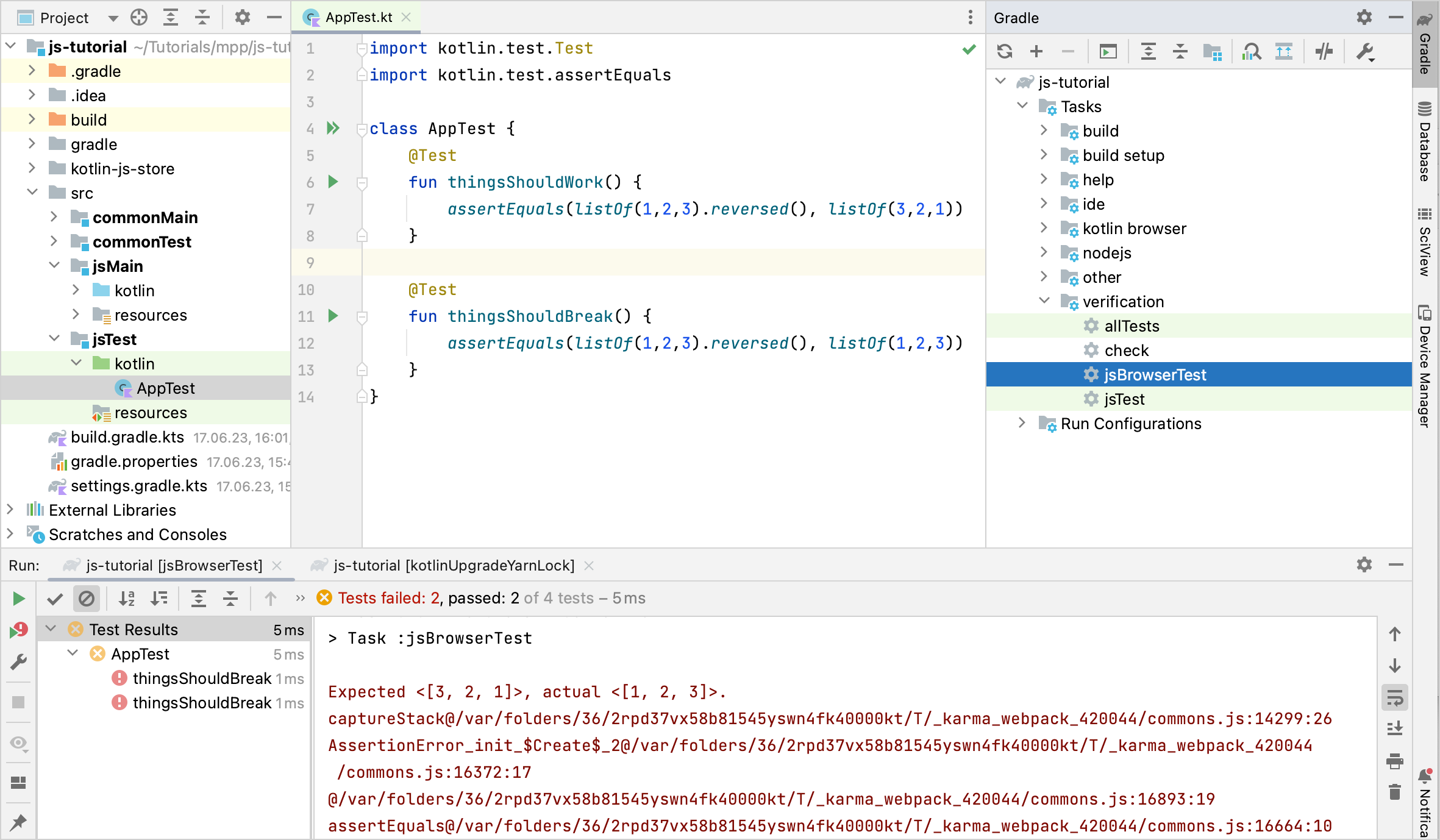
每次测试运行后,无论你如何执行测试,都可以在 build/reports/tests/jsBrowserTest/index.html 中找到一份格式正确的 Gradle 测试报告。在浏览器中打开此文件以查看测试结果的另一个概览:
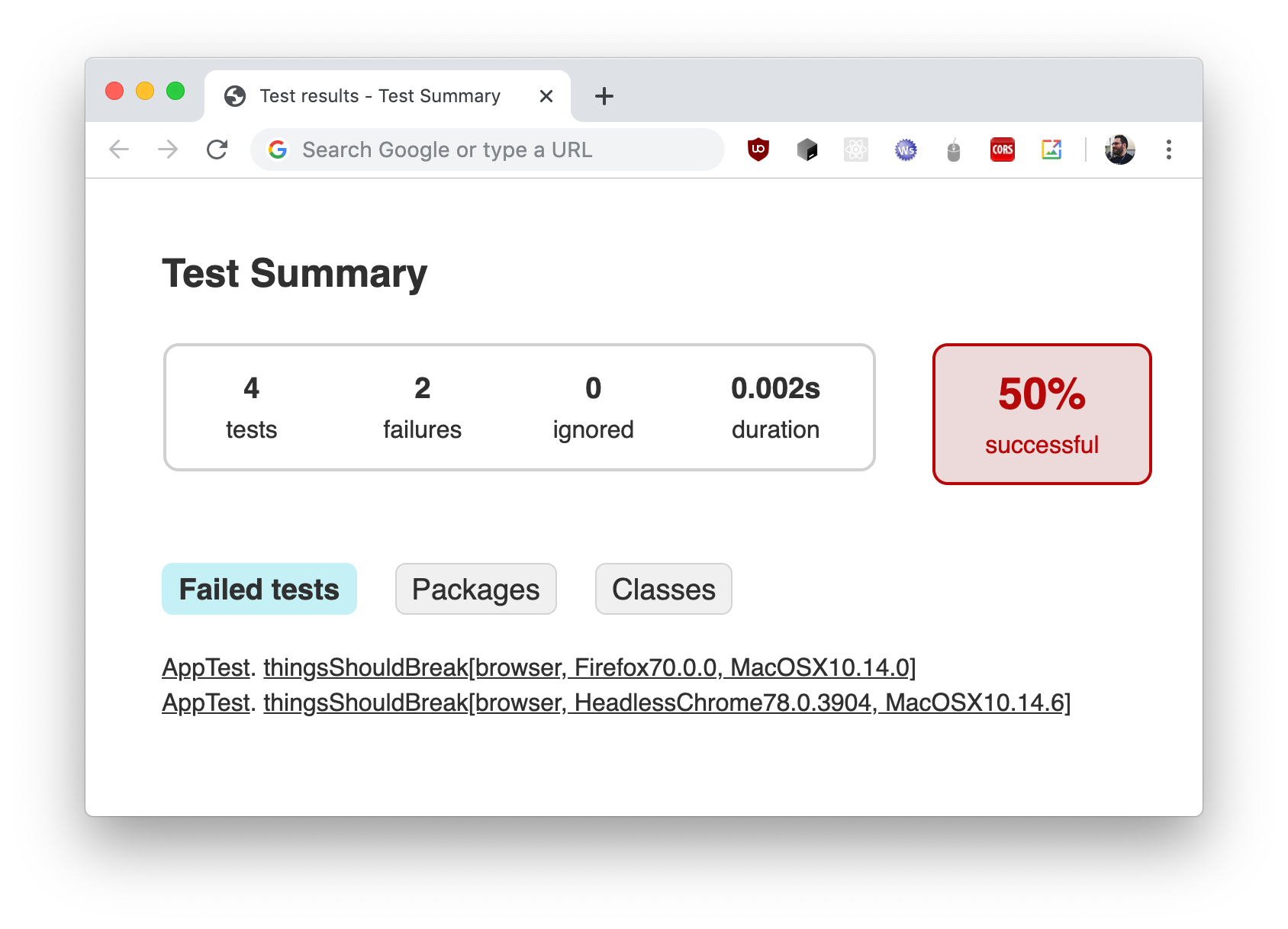
如果你使用的是上面代码片段中所示的示例测试集,一个测试通过,一个测试失败,这使得成功测试的总百分比为 50%。要获取关于单个测试用例的更多信息,你可以通过提供的超链接进行导航: